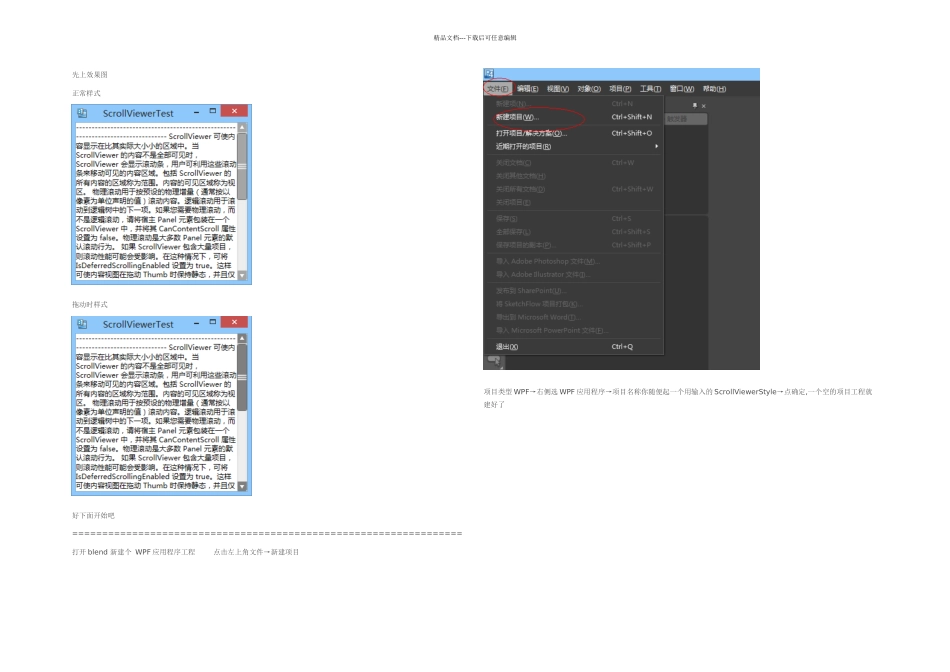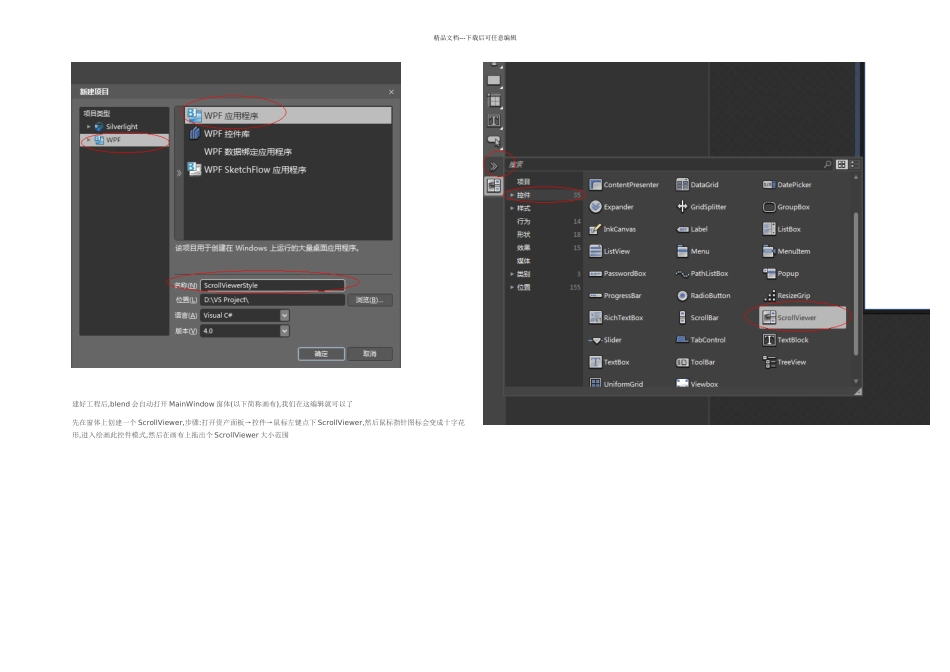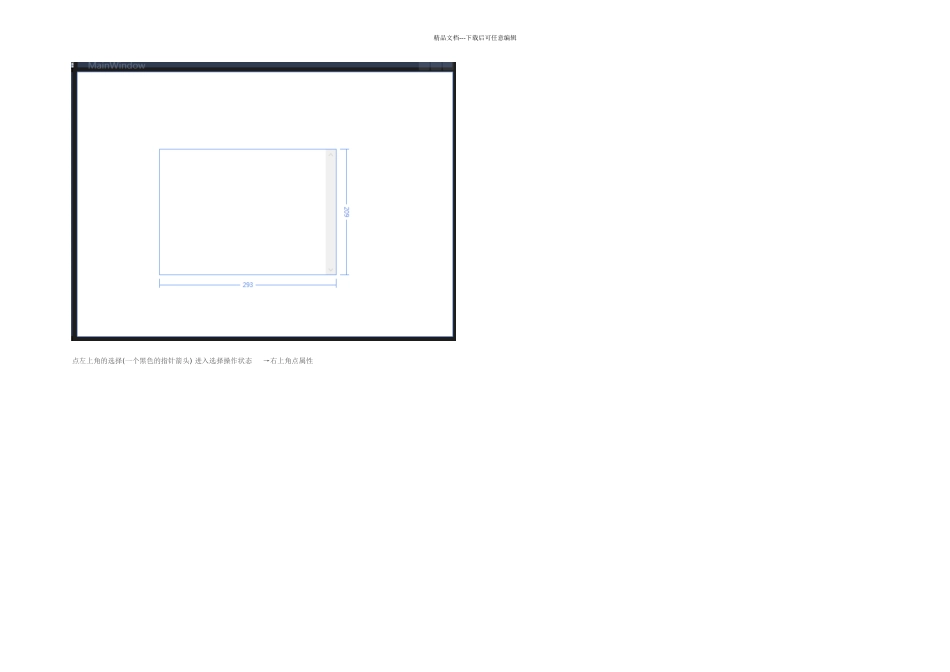精品文档---下载后可任意编辑先上效果图正常样式拖动时样式好下面开始吧=================================================================打开 blend 新建个 WPF 应用程序工程 点击左上角文件→新建项目 项目类型 WPF→右侧选 WPF 应用程序→项目名称你随便起一个用输入的 ScrollViewerStyle→点确定,一个空的项目工程就建好了精品文档---下载后可任意编辑 建好工程后,blend 会自动打开 MainWindow 窗体(以下简称画布),我们在这编辑就可以了先在窗体上创建一个 ScrollViewer,步骤:打开资产面板→控件→鼠标左键点下 ScrollViewer,然后鼠标指针图标会变成十字花形,进入绘画此控件模式,然后在画布上拖出个 ScrollViewer 大小范围精品文档---下载后可任意编辑点左上角的选择(一个黑色的指针箭头) 进入选择操作状态 →右上角点属性精品文档---下载后可任意编辑点击画布上刚才创建的 ScrollViewer,这个时候右侧面板会联动显示出 ScrollViewer 的当前属性,右侧面板HorizontalAlignment 横向伸展模式设置成 Stretch ,VerticalAlignment 纵向伸展模式设置成 Stretch ,Margin 设置成 0对象和时间线面板处点 Window 节点 → 右侧属性面板 Width 和 Height 设置成 300 300 (把窗体宽高设置小为了方便看滚动条效果)精品文档---下载后可任意编辑 左侧资产→控件→TextBlock→画布中间画出此控件→鼠标左键点击此控件→右侧属性面板设置属性 HorizontalAlignment 横向伸展模式设置成 Stretch ,VerticalAlignment 纵向伸展模式设置成 Stretch ,Margin 设置成 0,Width 和 Height 设置为自动(点输入框旁边的图标设置为自动属性),属性面板文本属性分类中,点嵌入下面的三角号图标进入高级模式 TextWrapping 属性设置成 Wrap (自动换行) 如图:对象和时间线面板 鼠标右键 [ScrollViewer] →编辑模版→编辑副本→默认的就可以,直接点确定.blend 创建完 ScrollViewer 的样式后自动进入此样式的编辑模式精品文档---下载后可任意编辑点右上角的拆分,进入拆分模式精品文档---下载后可任意编辑对于我现在对滚动条只要求有纵向滚动功能的需求,blend 自动生成的模版有些冗余代码,需要手动整理下(这个地方也可以改成你自己需要显示的样式,比如给它加个标题或者我需要纵向滚动条在内容的左侧地方显示什么的)点对象和时间线面板上的 Grid 节点,中间下侧拆分出来的代码会自动到当前 Grid 代码处我只需要...